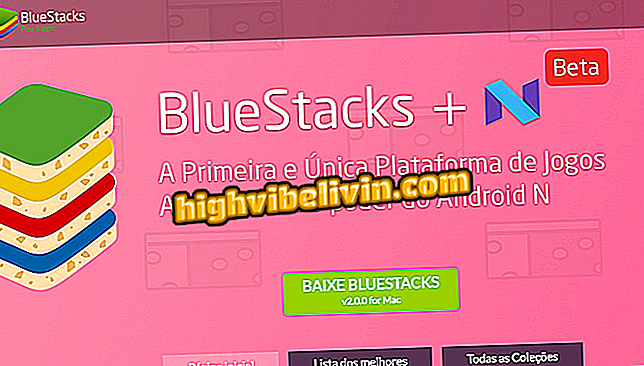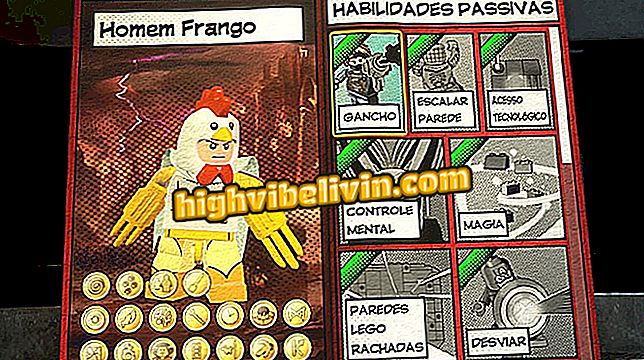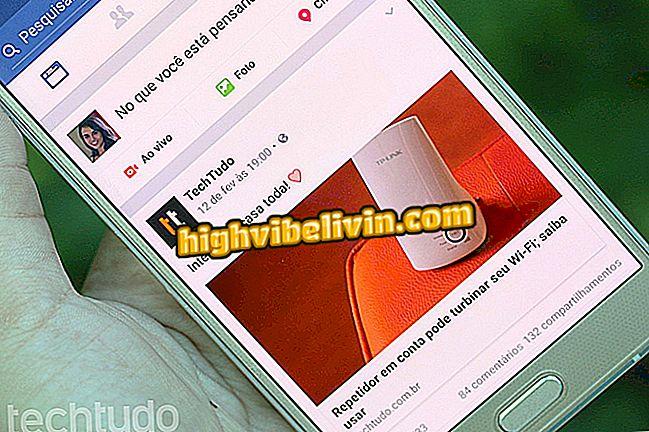Hoe alle Facebook-meldingen voor Android in te stellen
Met Facebook kan de gebruiker snel alle sociale netwerkmeldingen via de Android-telefoon instellen. Zo voorkomt u onnodige meldingen op uw smartphone en kunt u alleen datgene behouden wat u belangrijk vindt in uw dagelijks leven.
Onder de items die kunnen worden in- of uitgeschakeld zijn meldingen over apps, persoonlijke activiteiten, verjaardagen, vriendschapsverzoeken, op deze dag, live video's en meer. Met de functie is het mogelijk om waarschuwingen te kiezen via push, e-mail of zelfs via sms. Bekijk deze tutorial, stap voor stap om alle Facebook-meldingen via de telefoon in te stellen.

Meer tips op Facebook: bekijk hoe u video's van het sociale netwerk op een Android-telefoon kunt downloaden
Zorg voordat u begint dat uw Facebook-versie de meest recente versie is voor Android-smartphones.
Stap 1. Open de Facebook-applicatie via Android en raak de menuknop in de rechterbovenhoek van het scherm aan. Zoek vervolgens in de categorie 'Help en instellingen' naar 'Meldingsinstellingen'.

Ga naar de categorie instellingen voor Facebook-meldingen voor Andorid
Stap 2. Facebook geeft een lijst weer met de functies 'Welke meldingen ontvang je'. In de categorieën vindt de gebruiker "Activiteiten over u" (proeverijen, opmerkingen en meer acties in hun publicaties), "Toepassingen" waarschuwingen, "Verjaardagen", "Vriendenverzoeken", "Fondsenwervingscampagnes", Live video, "Op deze dag en" Vriendenupdates ".
Als u aan de slag wilt gaan met 'Over u', bepaalt u of u pushmeldingen wilt ontvangen. "E-mail" of "SMS". Activeer de toets (in blauw) van de items die u wilt behouden en deactiveer (grijs) degene die u wilt uitschakelen.

Start de instellingen voor de activiteiten over u in Facebook-meldingen
Stap 3. In "Toepassingen" -meldingen kunt u alle Push-meldingen in deze categorie uitschakelen door de sleutel boven in het scherm uit te schakelen. Je kunt ook op elk van de apps tikken om je meldingen aan te passen. Bevestig "Ingeschakeld" of "Uitgeschakeld" (niet om een melding van de specifieke app te ontvangen).

Pas Facebook-app-meldingen van Android-telefoon aan
Stap 4. Schakel bij "Verjaardagen" alle meldingen in op de knop "Facebook-meldingen toestaan" of pas het type waarschuwing aan door "Push", "E-mail" of "SMS" aan te houden. Het is nog steeds mogelijk om meldingen over "Aanstaande verjaardagen" te activeren "of" Verleden Verjaardagen. "

Verjaardagsmeldingen Facebook-instellingen voor Android-telefoon
Stap 5. De categorieën "Vriendschapsverzoeken" en "Campagnes" hebben ook opties om de activering of afsluiting van waarschuwingen aan te passen via push, e-mail of sms;

Stel verzoeken om vrienden en campagnes van Facebook-vrienden in
Stap 6. Onder "Groepen" kan de gebruiker de "push" -waarschuwingen in elke deelnemende groep aanpassen en alle waarschuwingen uitschakelen met "e-mail". Als u een van de groepen aanraakt, wordt een nieuw scherm weergegeven waarin u kunt aanpassen of u meldingen in de app wilt ontvangen op 'Alle berichten', 'Hoogtepunten', 'Vriendenberichten' of 'Uit'.

Stel waarschuwingen in op Facebook-groepen door de Android-app
Stap 7. De categorieën 'Live video's', 'Deze dag' en 'Vriendenupdates' lijken erg op elkaar, met toetsen om waarschuwingen te activeren en deactiveren via 'push', 'email' of 'SMS', plus een sleutel bovenop om Facebook-meldingen toe te staan of te weigeren.

Stel livevideo-meldingen in en deze dag op Facebook voor Android
Stap 8. Al in het gedeelte "Waar kunt u meldingen ontvangen" staan de drie actieve manieren waarop u meldingen ontvangt: "Push", "E-mail" of "SMS". Om te beginnen met "E-mail", verschijnt een nieuw scherm waarin u kunt kiezen welke berichten per e-mail tegelijk moeten worden ontvangen. Activeer eenvoudig de toets (blauw) of schakel uit (grijs).

Stel alle meldingen in die u per e-mail via Facebook ontvangt
Stap 9. In Push kan de gebruiker de modus Niet storen inschakelen als u deelneemt aan een vergadering en u alle meldingen even wilt uitschakelen (van 30 minuten, een dag of zelfs uit). Bevestig met "Finish". Op hetzelfde scherm kan de gebruiker de "Trillen", "Telefoon-LED", "Geluiden" activeren of de "Ring" aanpassen.

Pas pushmeldingen aan op Facebook voor Android-telefoon
Stap 10. Tot slot kan de gebruiker in "SMS" kiezen welke meldingen hij wil ontvangen voor sms-berichten op zijn mobiele telefoon die is geregistreerd op Facebook. Merk op dat bovenaan je hoofdtelefoon is bevestigd om de meldingen te ontvangen. uit (grijs) op wat je maar wilt.

Pas meldingen aan die via sms via Facebook voor Android zijn ontvangen
Wat is je favoriete sociale netwerk? Reageer op de.